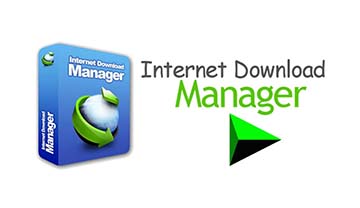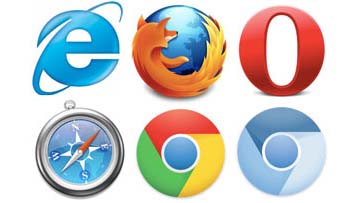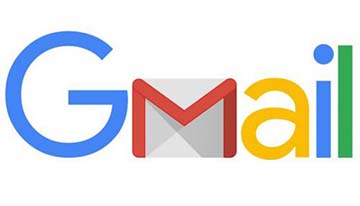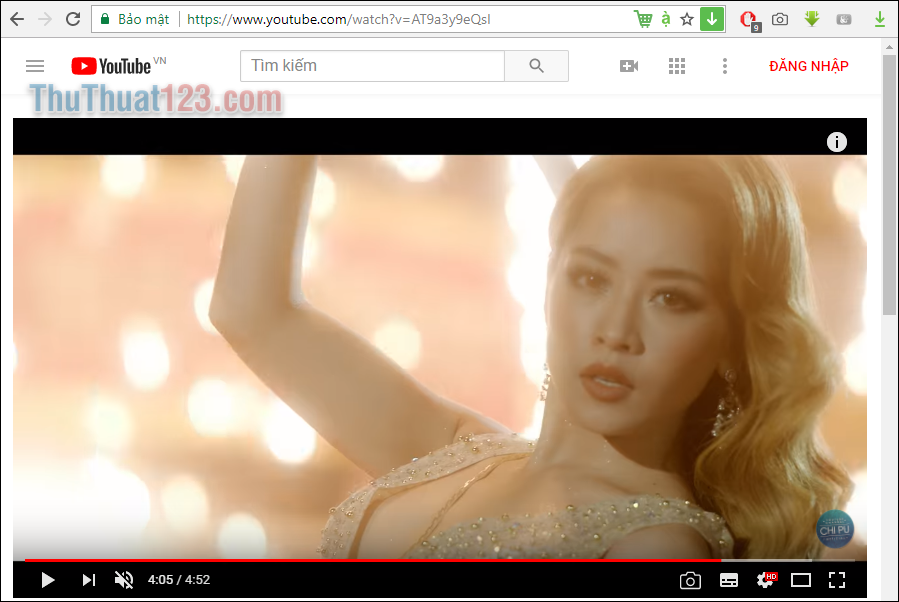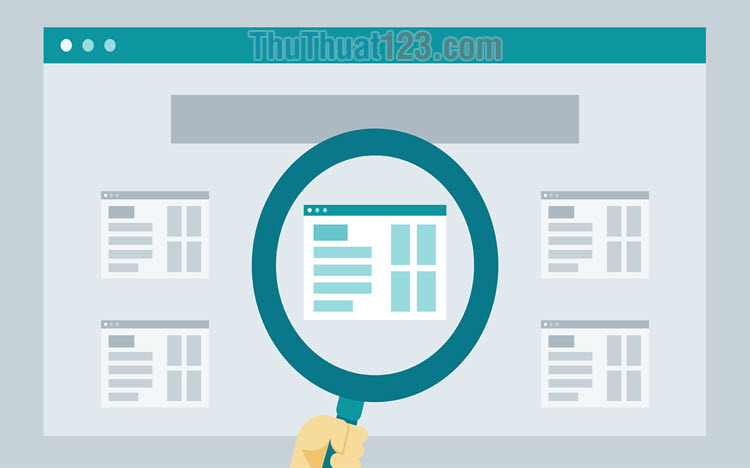Cách tạo tài khoản Apple ID miễn phí trên máy tính
Các bạn cũng đã quá quen thuộc với Apple qua các sản phẩm của họ, điển hình là chiếc Iphone mà bạn đang sử dụng. Nhưng với các bạn mới sử dụng các sản phẩm quả táo khuyết này sẽ gặp nhiều khó khăn trong việc tải các ứng dụng trên kho ứng dụng App store về máy.
Để có thể tải ứng dụng, mua nhac, bảo vệ thiết bị các bạn cần có một tài khoản Apple ID. Tài khoản này là chìa khóa cho tất cả ứng dụng, sản phẩm của Apple.
Hiện nay việc đăng kí tài khoản Apple đã khá đơn giản chỉ bằng vài bước đơn giản bản đã có thể sở hữu 1 tài khoản App ID.
Công việc đầu tiên là bạn cần có 1 email đang sử dụng bình thường hoặc đăng kí tài khoản Gmail mới cũng được.
Tiếp theo các bạn truy cập trang chủ của Apple:
Sau đó các bạn làm theo các bước dưới đây:
Bước 1: Các bạn nhấn vào biểu tượng hình cái Túi trên gọc phải của trang Web và chọn Sign In.
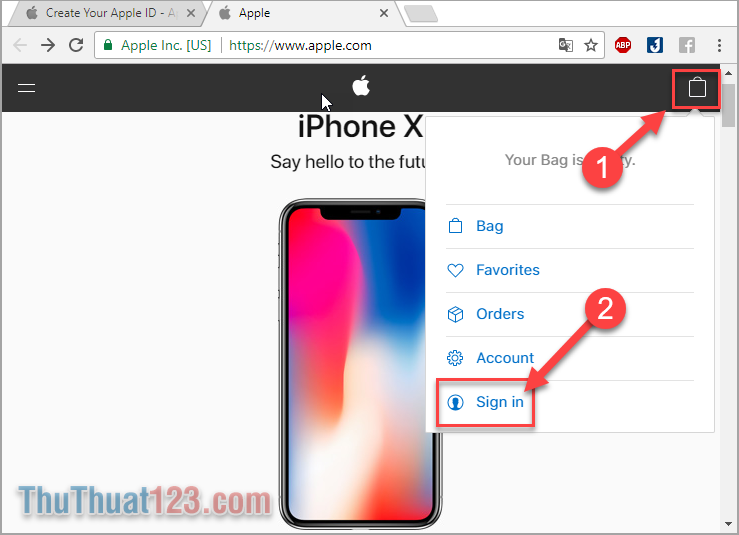
Bước 2: Tiếp theo các bạn sẽ được chuyển sang giao diện đăng nhập, ở đây các bạn nhấn chọn dòng Don't have an Apple ID? Create one now.
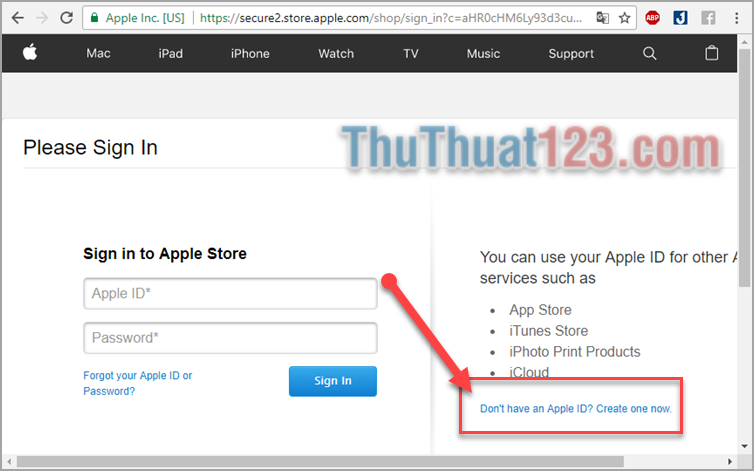
Bước 3: Bây giờ các bán sẽ được chuyển qua giao diện đăng kì tài khoản mới.
Tiếp theo bạn nhập thông tin của bạn theo thứ tự:
- Nhập họ và Tên.
- Quốc gia.
- Ngày tháng năm sinh.
- Email đăng ký (là email bạn đang sử dụng được).
- Mật khẩu cho ID Apple bạn đang tạo ( gồm 8 kí tự hoặc nhiều hơn, trong đó có số và chữ và phải có 1 chữ VIẾT HOA. Ví dụ: 12345Abc)
- Nhập lại mật khẩu 1 lần nữa.
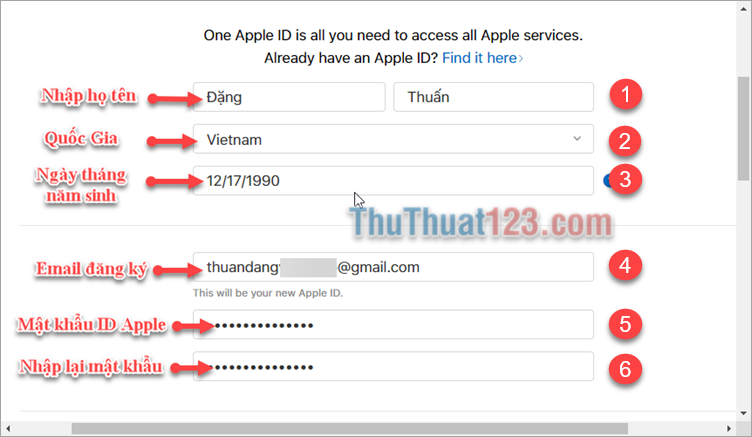
Bước 4: Các bạn tạo 3 câu hỏi bảo mật, để lấy lại tài khoản trong trường hợp bạn quên mật khẩu.
Câu hỏi bảo mật bạn tạo thật dễ nhớ và chỉ bạn biết như vậy mới đảm bảo an toàn cho tài khoản của bạn.
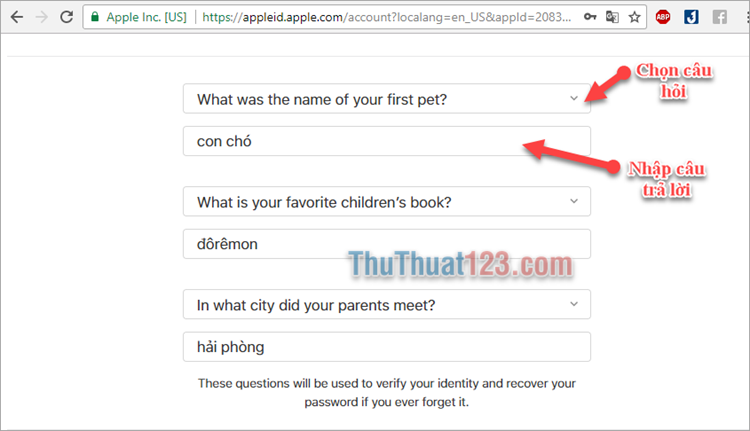
Bước 5: Tiếp theo các bạn nhập mã Capcha hiện ra vào ô bên cạnh và nhấn Continue.
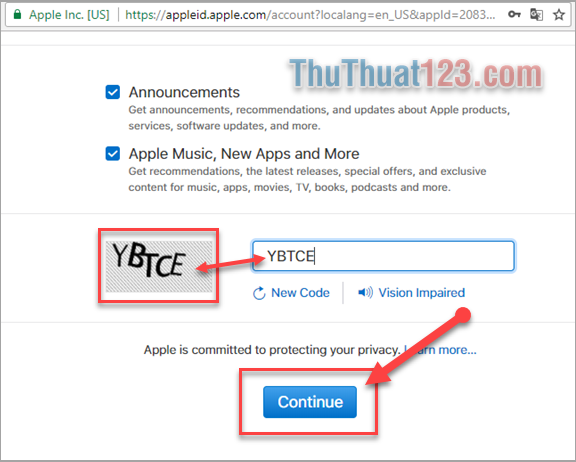
Bước 6: Tiếp theo các bạn sẽ được thông báo có một email chứa Mã xác nhận tài khoản ID Apple của bạn đã được gửi tới Email bạn vừa dùng đăng ký phía trên.
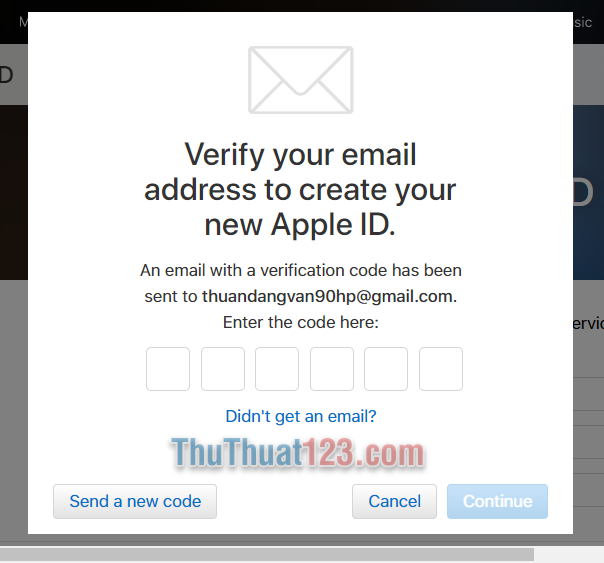
Bước 7: Các bạn mở tài khoản email bạn dùng đăng kí ID Apple để lấy mã xác nhận.
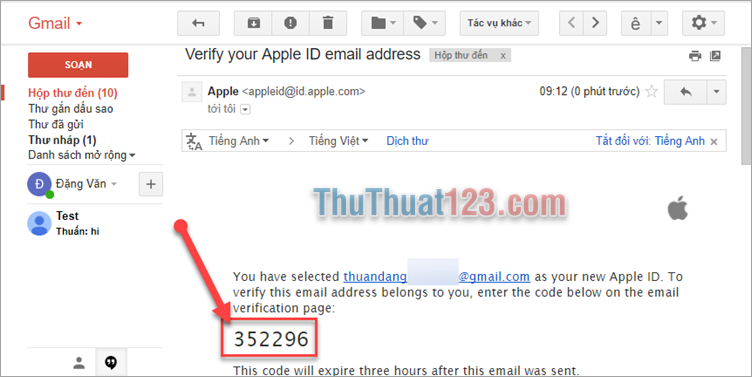
Bước 8: Nhập mã xác nhận bạn vừa nhận được ở email vào các ô trống trong thông báo bước 6 và nhấn Continue để hoàn thành việc đăng kí tài khoản.
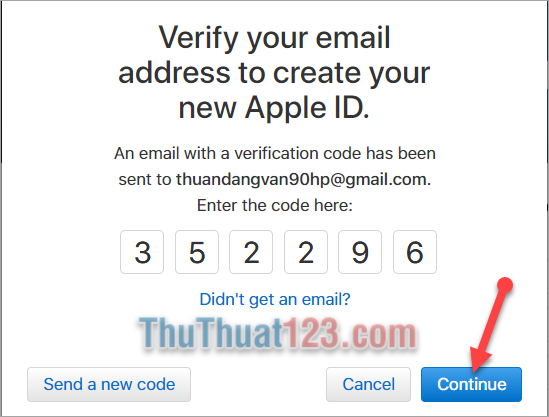
Tiếp đó các bạn sẽ được chuyển tới trang quản lý tài khoản của bạn. Như vậy là bạn đã đăng kí thành thông tài khoản ID Apple rồi. Tiếp đó các bạn hãy thay đổi thông tin thanh toán để bắt đầu sử dụng các dịch vụ của Apple.
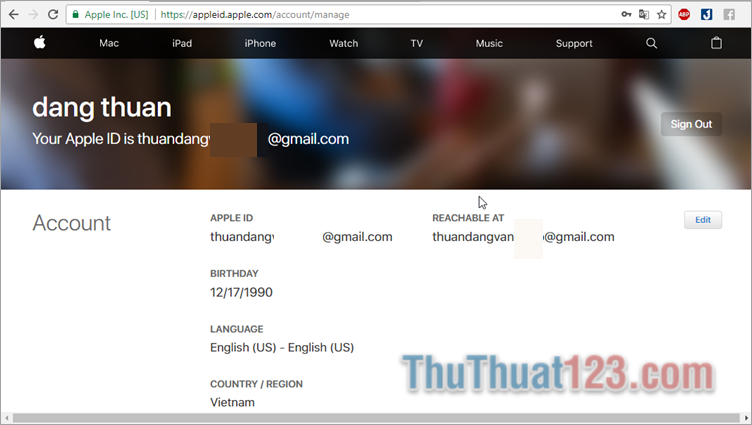
Trên đây chúng tôi đã hướng dẫn các bạn cách tạo tài khoản Apple ID miễn phí trên máy tính. Sau bài viết này các bạn có thể tự tạo một tài khoản Apple ID cho mình và bạn bè để sử dụng các dịch vụ tuyệt vời của Apple.
Chúc các bạn thành công.